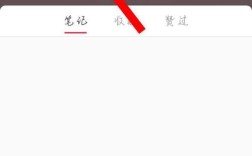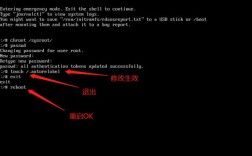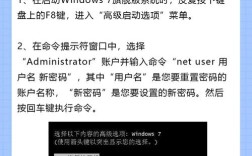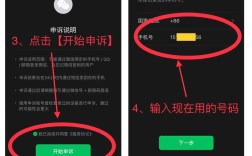找回密码是一项重要的技能,无论是对于个人用户还是企业用户,都可能在关键时刻起到决定性作用,本文将详细介绍多种找回密码的方法,包括使用密码提示问题、管理员账户重置、命令提示符创建新账户等方法,并附上相关FAQs以解答常见问题。
一、使用密码提示问题找回密码
这是最简单也最直接的方法,适用于在设置电脑密码时设置了密码提示问题和答案的情况。
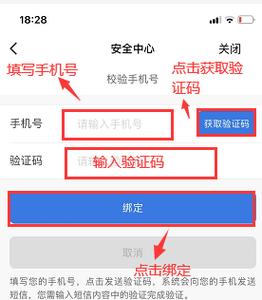
1、操作步骤:
在登录界面点击“忘记密码”或“重置密码”选项。
回答之前设定的密码提示问题。
如果答案正确,系统会允许重新设置新的电脑密码。
二、使用管理员账户重置密码
如果电脑上有一个管理员账户且知道其密码,可以通过以下步骤重置忘记的密码。
1、操作步骤:
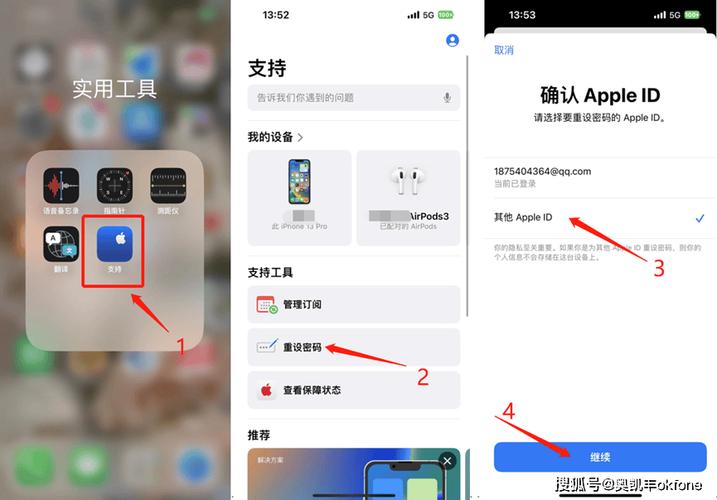
在登录界面切换到管理员账户,输入正确的管理员密码登录。
进入控制面板,找到用户账户选项。
选择需要重置密码的账户,点击“更改密码”或“删除密码”。
三、使用命令提示符创建新账户
这是一个较为复杂的方法,适用于没有其他可用账户且不知道其他账户密码的情况。
1、操作步骤:
开机时按下F8键进入安全模式,选择“启用带命令提示符的安全模式”。
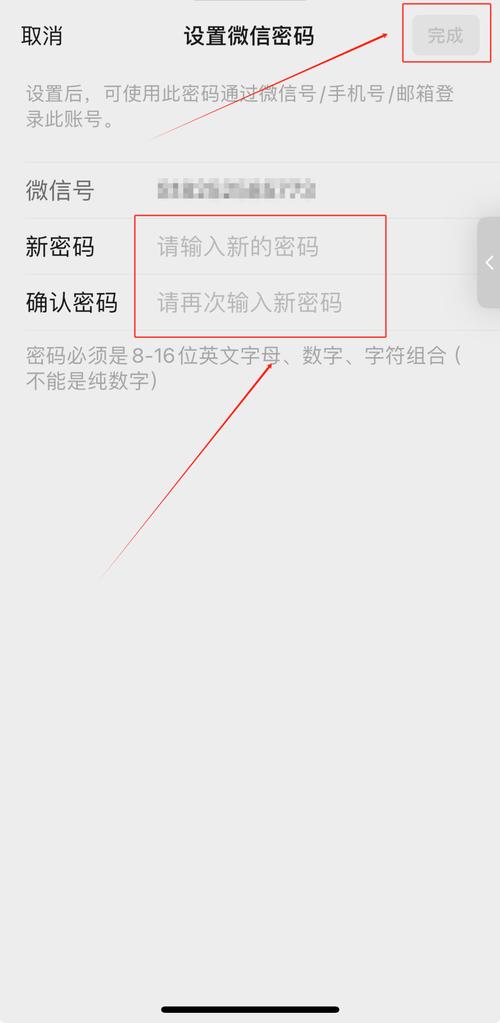
在命令窗口中输入以下命令创建新账户:
- net user 新用户名 新密码 /add
- net localgroup administrators 新用户名 /add
重启电脑,使用新账户登录。
四、通过微软账户重置密码
如果你使用的是微软账户登录Windows 10或Windows 11,可以通过微软官网来重置密码。
1、操作步骤:
访问微软账户密码重置页面,选择“我忘记了我的密码”,点击下一步。
输入与该Windows账户相关的微软账户信息,选择验证码接收方式(电子邮件或短信)。
按照提示完成身份验证后,输入新密码。
完成后,返回Windows电脑使用新密码登录。
五、使用本地密码重置磁盘
对于使用本地账户登录的用户,预先创建的密码重置磁盘可以帮助你轻松重置密码。
1、操作步骤:
将预先创建的密码重置磁盘插入电脑。
在登录界面点击“重置密码”链接,启动密码重置向导。
选择插入的密码重置磁盘,按提示输入新密码。
完成密码重置后,用新的密码登录系统。
六、U盘PE系统工具清除密码
使用U盘PE系统工具也是一种常见的恢复方法。
1、操作步骤:
下载并制作启动U盘(如大白菜、老毛桃、微PE等)。
插入U盘,重启电脑,进入Bios或通过启动项选择U盘启动。
在PE系统桌面上打开密码修改程序,选择需要修改密码的账户,点击“修改密码”。
输入新密码或清空密码,保存修改。
重启电脑,输入新密码登录。
七、安全模式下修改密码
在部分较老版本的Windows系统中,可以通过进入安全模式修改或删除密码。
1、操作步骤:
重启电脑,按F8键进入高级启动选项,选择“带命令提示符的安全模式”。
在命令提示符中输入net user 用户名 新密码,按回车键。
输入exit退出命令提示符,重新启动电脑。
输入新密码登录系统。
八、恢复之前的密码
用户可能记不清新密码但依稀记得旧密码,可以尝试通过系统恢复到一个之前的时间点。
1、操作步骤:
重启电脑,按F8键或Shift键进入高级启动选项。
选择系统还原功能,将系统恢复到一个之前记得的时间点。
系统将重启并恢复到之前的状态,旧密码可能会生效。
九、专业恢复服务
在尝试了以上各种方法后仍无法解决问题的情况下,可以选择寻求专业的恢复服务。
1、操作步骤:
寻找可信的服务提供商。
联系并预约服务,提供相关信息并预约服务。
根据提供商的指示进行操作,通常可以通过远程方式恢复密码。
FAQs
Q1:如何通过命令提示符重置Windows登录密码?
A1:可以通过以下步骤使用命令提示符重置Windows登录密码:
1、进入命令提示符界面:按住左Shift键,同时选择重启电脑,系统将进入高级启动选项界面,选择“疑难解答” > “高级选项” > “命令提示符”。
2、删除或重命名原文件:进入Windows系统目录,输入以下命令:
- cd windowssystem32
- ren utilman.exe utilman1.exe
- ren cmd.exe utilman.exe
3、重置密码:在命令行窗口输入control userpasswords2,通过图形界面重置密码。
4、恢复系统原状:将之前修改的文件恢复原名:
- ren utilman.exe cmd.exe
- ren utilman1.exe utilman.exe
5、重启电脑并使用新密码登录。
Q2:如何使用U盘PE系统工具清除Windows登录密码?
A2:使用U盘PE系统工具清除Windows登录密码的步骤如下:
1、下载并制作启动U盘(如大白菜、老毛桃、微PE等)。
2、插入U盘,重启电脑,进入BIOS或通过启动项选择U盘启动。
3、在PE系统桌面上打开密码修改程序,选择需要修改密码的账户,点击“修改密码”。
4、输入新密码或清空密码,保存修改。
5、重启电脑,输入新密码登录。